Mac OS X10.2.xでSambaの設定をSWATを使って行う方法
Netinfoマネージャーの設定を変更します。
NetInfoマネージャを起動させたら、下のほうにある鍵のマーク(ボタン)をクリックし認証を行います。
ユーザ名はインストール時に作成した「管理者」となっているアカウントを、パスワードは自分で設定したパスワードを入力します。
すグレーアウトしていた部分を参照・変更できるようになります。
ここで「services」となっている欄を見ても新規でインストールした段階では、何も登録されていないと思います。
ターミナルからniコマンドを使って、「services」欄に登録を行います。
不可視ディレクトリである/etcという場所にservicesというファイルがありますので、そのファイルを読み込みます。
ターミナルで
# niload services . < /etc/services
と打ち込みます。再度NetInfoマネージャの「services」欄にマウスカーソルを合わせてやると、色々な名前のサービスが登録されているかと思います。
さらに「services」欄の中に「finger」という名前のものがありますので、複製をクリックしてコピーします。
「fingerのコピー」となったら、nameの値を「swat」に、protocolを「tcp」に、portを「901」に変更します。。変更が終わったら保存してNetInfoマネージャを終了します。
設定ファイルの編集。
再びターミナルに戻って設定ファイルの編集をします。
ターミナルで
# echo "swat stream tcp nowait root /usr/sbin/swat swat" >> /etc/inetd.conf
と入力してEnterキーを押すと、””で括られた1行が/etc/inetd.confというファイルの末尾に挿入されます。
# cat /etc/inetd.conf
catコマンドで挿入した1行を確認します( swat stream tcp nowait root /usr/sbin/swat swat の1行があればOKです)。
Macintoshを再起動します。
SWATの起動。
再起動後にWebブラウザを起動し、アドレス欄に http://127.0.0.1:901/ と入力します。
ユーザ名とパスワードを求められるので、ユーザ名を root、パスワードはターミナルから設定したパスワードを入力します。
SWATの画面になれば成功です。このSWATというツールで、Windowsファイル共有サービスの設定を細かく設定させることができます。
SWATの詳しい設定に関しては様々なwebサイトを参考にするか、http://www.samba.gr.jp/ を参考にしてみて下さい。

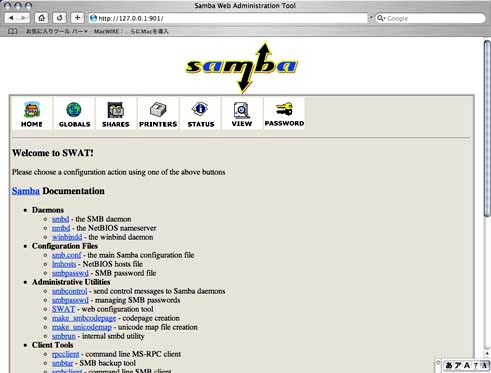

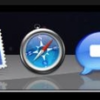
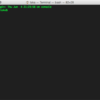




ディスカッション
コメント一覧
まだ、コメントがありません